标志 
功能 :该对话框包含在文本编辑器中显示和工作的设置。
请致电 :菜单栏:“工具 选项” ,类别“文本编辑器”
选项卡 "主题
在该选项卡中,您可以设置 ST 编辑器界面设计中想要的主题。
|
“主题” |
文本编辑器的颜色主题所选主题将显示在“Preview” 窗口中。可用配色方案存储在安装目录 |
编辑 "选项卡
|
“撤销次数” |
可应用“Edit Undo” 命令的最大编辑步数。 |
|
“Folding” |
通过缩进定义代码结构。 选择缩进时,您可以通过每个缩进部分第一行前的加号和减号来扩展或折叠缩进部分。
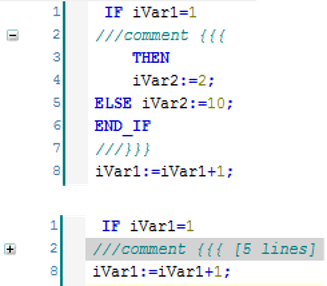 |
|
“单词包装” |
|
|
“标签宽度” |
字符数 |
|
“保持跟踪” |
|
|
“缩进宽度” |
如果在“AutoIndent” 选项中选择了“Smart” 或“Smart with code completion” ,则CODESYS 会在行首插入空格数。 |
|
“AutoIndent” |
|
文本区域 "选项卡
|
“突出显示当前行” |
|
|
“配套支架” |
|
|
“终点标记” |
|
|
“包装指南” |
|
|
“字体” |
单击该字段将打开配置字体的默认对话框。 |
选项卡 "边距
|
文本编辑器窗口左侧边距的设置,该边距与输入区域之间用一条垂直线隔开: |
|
|
“行号” |
|
|
“突出显示当前行” |
|
|
“显示支架范围” |
|
|
“鼠标操作” |
您可以为每个指定的鼠标操作或鼠标键盘组合指定下列操作之一。当您将鼠标移动到括号区域标题前的加号或减号时,CODESYS 执行所选操作:
|
监控 "选项卡
|
显示监控字段的设置 |
|
|
“启用在线监测” |
|
|
“显示的位数” |
监测字段中逗号的个数 |
|
“字符串长度” |
监控字段中字符串变量值的最大长度 |







 注意:
注意: